Neo4j
O conetor do Neo4j permite-lhe realizar operações de inserção, eliminação, atualização e leitura na base de dados do Neo4j.
Antes de começar
Antes de usar o conetor do Neo4J, faça as seguintes tarefas:
- No seu projeto do Google Cloud:
- Certifique-se de que a conetividade de rede está configurada. Para obter informações sobre padrões de rede, consulte o artigo Conetividade de rede.
- Conceda a função IAM roles/connectors.admin ao utilizador que está a configurar o conetor.
- Conceda as seguintes funções de IAM à conta de serviço que quer usar para o conector:
roles/secretmanager.viewerroles/secretmanager.secretAccessor
Uma conta de serviço é um tipo especial de Conta Google destinada a representar um utilizador não humano que precisa de autenticação e autorização para aceder a dados nas APIs Google. Se não tiver uma conta de serviço, tem de criar uma. O conector e a conta de serviço têm de pertencer ao mesmo projeto. Para mais informações, consulte Criar uma conta de serviço.
- Ative os seguintes serviços:
secretmanager.googleapis.com(Secret Manager API)connectors.googleapis.com(API Connectors)
Para saber como ativar serviços, consulte o artigo Ativar serviços.
Se estes serviços ou autorizações não tiverem sido ativados anteriormente para o seu projeto, é-lhe pedido que os ative quando configurar o conector.
- O Neo4j 5 requer o tempo de execução do Java 17.
Configure o conetor
Uma associação é específica de uma origem de dados. Isto significa que, se tiver muitas origens de dados, tem de criar uma associação separada para cada origem de dados. Para criar uma associação, faça o seguinte:
- Na Cloud Console, aceda à página Integration Connectors > Ligações e, de seguida, selecione ou crie um projeto do Google Cloud.
- Clique em + CRIAR NOVO para abrir a página Criar associação.
- Na secção Localização, escolha a localização para a ligação.
- Região: selecione uma localização na lista pendente.
Para ver a lista de todas as regiões suportadas, consulte o artigo Localizações.
- Clique em SEGUINTE.
- Região: selecione uma localização na lista pendente.
- Na secção Detalhes da associação, conclua o seguinte:
- Conector: selecione Neo4J na lista pendente de conectores disponíveis.
- Versão do conetor: selecione a versão do conetor na lista pendente de versões disponíveis.
- No campo Nome da ligação, introduza um nome para a instância de ligação.
Os nomes das associações têm de cumprir os seguintes critérios:
- Os nomes das associações podem usar letras, números ou hífenes.
- As letras têm de ser minúsculas.
- Os nomes das associações têm de começar com uma letra e terminar com uma letra ou um número.
- Os nomes das associações não podem exceder 49 carateres.
- Opcionalmente, introduza uma Descrição para a instância de associação.
- Opcionalmente, ative o Registo na nuvem e, em seguida, selecione um nível de registo. Por predefinição, o nível do registo está definido como
Error. - Conta de serviço: selecione uma conta de serviço que tenha as funções necessárias.
- Opcionalmente, configure as definições do nó de associação:
- Número mínimo de nós: introduza o número mínimo de nós de ligação.
- Número máximo de nós: introduza o número máximo de nós de ligação.
Um nó é uma unidade (ou uma réplica) de uma ligação que processa transações. São necessários mais nós para processar mais transações para uma ligação e, inversamente, são necessários menos nós para processar menos transações. Para compreender como os nós afetam os preços dos conectores, consulte o artigo Preços dos nós de ligação. Se não introduzir valores, por predefinição, os nós mínimos são definidos como 2 (para uma melhor disponibilidade) e os nós máximos são definidos como 50.
- Vistas definidas pelo utilizador: um caminho de ficheiro que aponta para o ficheiro de configuração JSON que contém as suas vistas personalizadas.
- (Opcional) Na secção Definições avançadas, selecione a caixa de verificação Usar proxy para configurar um servidor proxy para a ligação e configurar os seguintes valores:
-
Esquema de autenticação de proxy: selecione o tipo de autenticação para autenticar com o servidor proxy. Os seguintes tipos de autenticação são suportados:
- Básica: autenticação HTTP básica.
- Resumo: autenticação HTTP de resumo.
- Utilizador do proxy: um nome de utilizador a ser usado para autenticação com o servidor proxy.
- Palavra-passe do proxy: o segredo do Secret Manager da palavra-passe do utilizador.
-
Tipo de SSL do proxy: o tipo de SSL a usar quando se liga ao servidor proxy. Os seguintes tipos de autenticação são suportados:
- Automático: predefinição. Se o URL for um URL HTTPS, é usada a opção Túnel. Se o URL for um URL HTTP, é usada a opção NUNCA.
- Sempre: a ligação está sempre ativada com SSL.
- Nunca: a ligação não tem o SSL ativado.
- Túnel: a ligação é feita através de um proxy de túnel. O servidor proxy abre uma ligação ao anfitrião remoto e o tráfego flui em ambas as direções através do proxy.
- Na secção Servidor proxy, introduza os detalhes do servidor proxy.
- Clique em + Adicionar destino.
- Selecione um Tipo de destino.
- Endereço do anfitrião: especifique o nome do anfitrião ou o endereço IP do destino.
Se quiser estabelecer uma ligação privada ao seu sistema de back-end, faça o seguinte:
- Crie uma associação de serviço do PSC.
- Crie uma associação de ponto final e, em seguida, introduza os detalhes da associação de ponto final no campo Endereço do anfitrião.
- Endereço do anfitrião: especifique o nome do anfitrião ou o endereço IP do destino.
- Opcionalmente, clique em + ADICIONAR ETIQUETA para adicionar uma etiqueta à associação sob a forma de um par chave/valor.
- Clique em SEGUINTE.
- Na secção Destinos, introduza os detalhes do anfitrião remoto (sistema de back-end) ao qual quer estabelecer ligação.
- Tipo de destino: selecione um Tipo de destino.
- Para especificar o nome de anfitrião ou o endereço IP de destino, selecione Endereço do anfitrião e introduza o endereço no campo Anfitrião 1.
- Para estabelecer uma ligação privada, selecione Anexo do ponto final e escolha o anexo necessário na lista Anexo do ponto final.
Se quiser estabelecer uma ligação pública aos seus sistemas de back-end com segurança adicional, pode considerar configurar endereços IP estáticos de saída para as suas ligações e, em seguida, configurar as regras da firewall para permitir apenas os endereços IP estáticos específicos.
Para introduzir destinos adicionais, clique em +ADICIONAR DESTINO.
- Clique em SEGUINTE.
- Tipo de destino: selecione um Tipo de destino.
-
Na secção Autenticação, introduza os detalhes de autenticação.
- Selecione um Tipo de autenticação e introduza os detalhes relevantes.
Os seguintes tipos de autenticação são suportados pela ligação Neo4J:
- Nome de utilizador e palavra-passe
- Clique em SEGUINTE.
Para saber como configurar estes tipos de autenticação, consulte o artigo Configurar autenticação.
- Selecione um Tipo de autenticação e introduza os detalhes relevantes.
- Rever: reveja os detalhes da ligação e da autenticação.
- Clique em Criar.
Configure a autenticação
Introduza os detalhes com base na autenticação que quer usar.
-
Nome de utilizador e palavra-passe
- Nome de utilizador: nome de utilizador do conetor
- Palavra-passe: Secret do Secret Manager que contém a palavra-passe associada ao conector.
Configuração do Neo4j
Para configurar a autenticação para o Neo4J, faça o seguinte:
- Instale o Java
- Instale o Neo4j Community Edition
- Aceda ao navegador Neo4j
- Ative o HTTPS
Instale o Java
- Transfira o Java SE Development Kit (JDK) 17.0.10.
- Instale o adaptador com o seguinte comando:
sudo yum install https://neo4j.com/docs/operations-manual/current/installation/linux/rpm/ - Para validar a instalação, execute o seguinte comando a partir do terminal:
java --version
Instale o Neo4j Community Edition
- Instale o Neo4j como administrador com o seguinte comando:
zypper install neo4j-5.18.0. - Verifique o estado da instalação com o seguinte comando:
sudo service neo4j statusapós a instalação. - Antes de iniciar a base de dados pela primeira vez, defina a palavra-passe do utilizador inicial através do seguinte comando:
bin/neo4j-admin dbms set-initial-password.Se não definir a palavra-passe inicial, é definida uma palavra-passe predefinida para o Neo4j.
- Altere a palavra-passe predefinida no primeiro início de sessão.
- Inicie o Neo4j com o seguinte comando:
systemctl start neo4j - Verifique o estado do Neo4j executando o comando
systemctl status neo4j
Aceda ao navegador Neo4j
- Abra o seguinte URL no navegador Neo4j:
http://your-vm-name:7474 - Introduza o nome de utilizador e a palavra-passe como
neo4j/neo4j. - Clique no botão + e selecione Criar.
- Selecione Relação e clique em Criar.
- Especifique KNOWS para o nome da relação.
Ative o HTTPS
- Abra o terminal e execute o comando para gerar o certificado autoassinado.
- Execute o seguinte comando para iniciar o servidor com o HTTPS ativado:
sudo /opt/neo4j/bin/neo4j start --enable-browser --alsologtostderr --dbms-options=dbms.security.https_port=7473
Para mais informações, consulte o artigo Estrutura SSL.
Configure um endereço de anfitrião
Aceda ao seguinte URL no navegador Neo4j: https://your-vm-name:7473
O endereço do anfitrião é uma combinação do endereço IP e da porta, como https://{IP_ADDRESS}:7473. O endereço da porta
depende do serviço específico ao qual quer aceder.
As tabelas seguintes apresentam os detalhes das portas:
| Serviço | Porta predefinida | Definição de configuração | Exemplo |
|---|---|---|---|
| Protocolo Bolt (para ligações à base de dados) | 7687 | server.bolt.listen_address | bolt://127.0.0.1:7687 |
| HTTP (para interface Web) | 7474 | server.http.listen_address | http://127.0.0.1:7474 |
| HTTPS (interface Web segura) | 7473 | server.https.listen_address | https://127.0.0.1:7473 |
Para mais informações, consulte Detalhes da porta.
Exemplos de configuração de ligação
Esta secção apresenta os valores de exemplo para os vários campos que configura quando cria a ligação ao Neo4J.
Tipo de ligação SSL
| Nome do campo | Detalhes |
|---|---|
| Localização | europe-west1 |
| Conetor | neo4j |
| Versão do conetor | 1 |
| Nome da ligação | google-cloud-neo4j-conn |
| Conta de serviço | my-service-account@my-project.iam.gserviceaccount.com |
| Número mínimo de nós | 2 |
| Número máximo de nós | 50 |
| Repositório fidedigno personalizado | neo4j_Private_Cert |
| Versão do Secret | 1 |
| Tipo de destino | Endereço do anfitrião |
| anfitrião | https://192.0.2.0/td> |
| porta | PORT |
| Nome de utilizador | NOME DE UTILIZADOR |
| Palavra-passe | PASSWORD |
| Versão do secret | 3 |
Entidades, operações e ações
Todos os conetores de integração oferecem uma camada de abstração para os objetos da aplicação ligada. Só pode aceder aos objetos de uma aplicação através desta abstração. A abstração é exposta como entidades, operações e ações.
- Entidade: pode considerar uma entidade como um objeto ou uma coleção de propriedades na aplicação ou no serviço associado. A definição de uma entidade difere de um conetor para um conetor. Por exemplo, num conetor de base de dados, as tabelas são as entidades. Num conetor de servidor de ficheiros, as pastas são as entidades. Num conetor de sistema de mensagens, as filas são as entidades.
No entanto, é possível que um conector não suporte ou não tenha entidades, caso em que a lista
Entitiesestará vazia. - Operação: uma operação é a atividade que pode realizar numa entidade. Pode realizar
qualquer uma das seguintes operações numa entidade:
Selecionar uma entidade na lista disponível gera uma lista de operações disponíveis para a entidade. Para uma descrição detalhada das operações, consulte as operações de entidades da tarefa de conectores. No entanto, se um conector não suportar nenhuma das operações de entidades, essas operações não suportadas não são apresentadas na lista
Operations. - Ação: uma ação é uma função de primeira classe que é disponibilizada à integração
através da interface do conetor. Uma ação permite-lhe fazer alterações a uma ou mais entidades e
varia de conetor para conetor. Normalmente, uma ação tem alguns parâmetros de entrada e um parâmetro de saída. No entanto, é possível que um conector não suporte nenhuma ação, caso em que a lista
Actionsestá vazia.
Limitações do sistema
O conector Neo4j pode processar 5 transações por segundo, por nó, e limita todas as transações que excedam este limite. Por predefinição, os Integration Connectors atribuem 2 nós (para uma melhor disponibilidade) a uma ligação.
Para informações sobre os limites aplicáveis aos Integration Connectors, consulte Limites.
Ações
Esta secção apresenta as ações suportadas pelo conetor. Para compreender como configurar as ações, consulte os exemplos de ações.
Ação ExecuteCustomQuery
Esta ação permite-lhe executar uma consulta personalizada.
Para criar uma consulta personalizada, siga estes passos:
- Siga as instruções detalhadas para adicionar uma tarefa de conetores.
- Quando configurar a tarefa do conetor, no tipo de ação que quer realizar, selecione Ações.
- Na lista Ação, selecione Executar consulta personalizada e, de seguida, clique em Concluído.
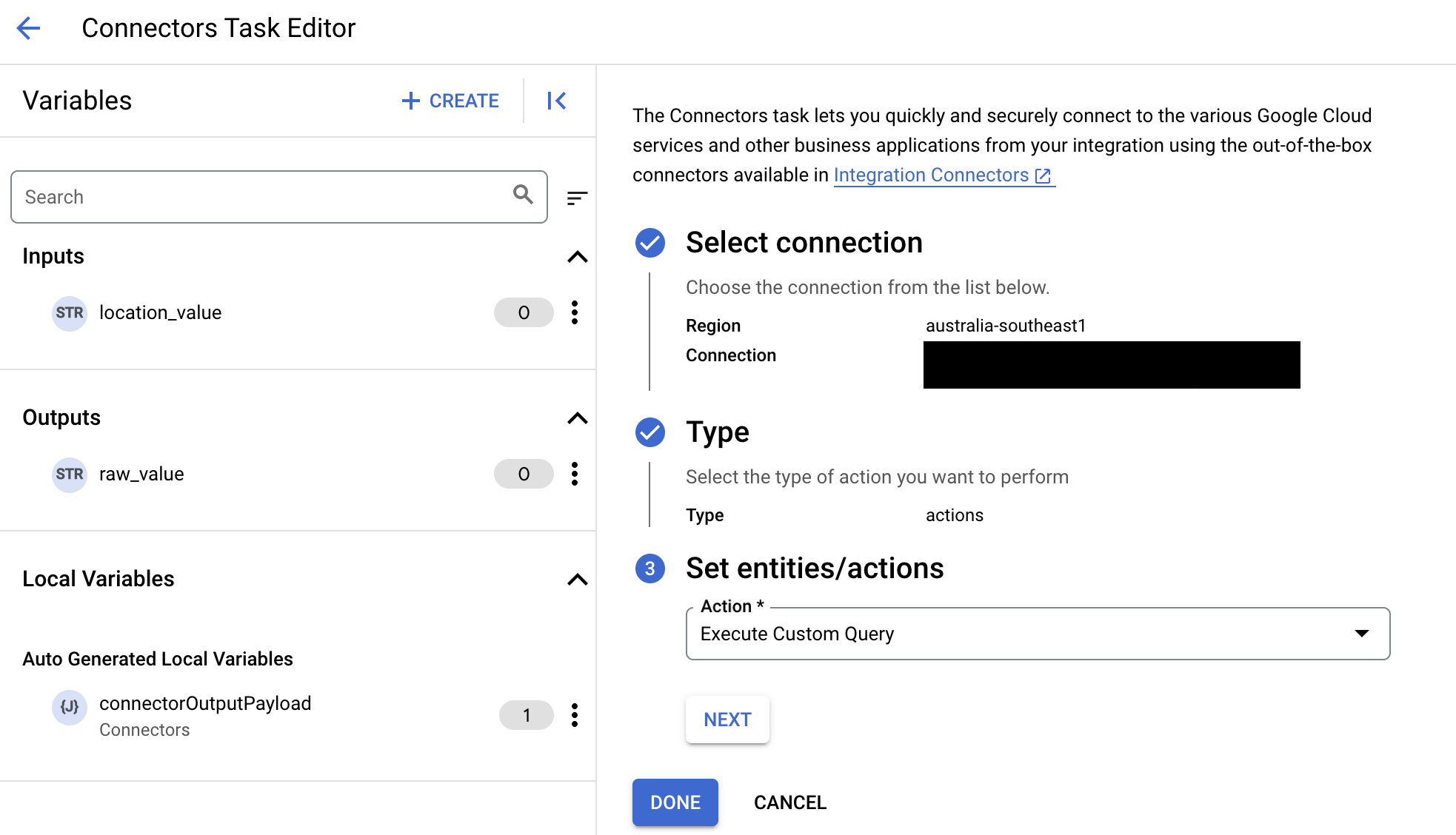
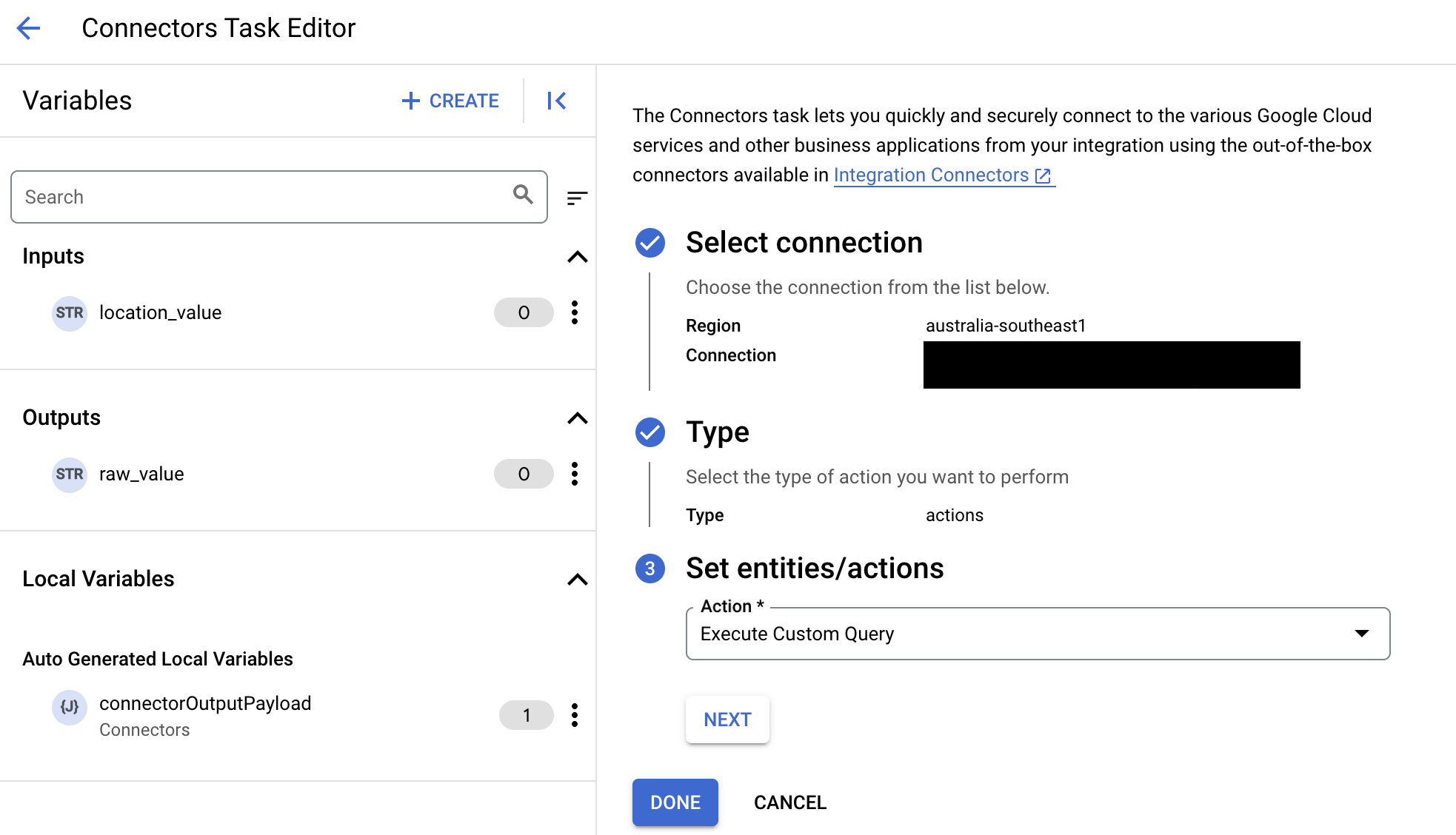
- Expanda a secção Entrada de tarefas e, de seguida, faça o seguinte:
- No campo Tempo limite após, introduza o número de segundos a aguardar até que a consulta seja executada.
Valor predefinido:
180segundos. - No campo Número máximo de linhas, introduza o número máximo de linhas a devolver da base de dados.
Valor predefinido:
25. - Para atualizar a consulta personalizada, clique em Editar script personalizado. É apresentada a caixa de diálogo Editor de scripts.


- Na caixa de diálogo Editor de scripts, introduza a consulta SQL e clique em Guardar.
Pode usar um ponto de interrogação (?) numa declaração SQL para representar um único parâmetro que tem de ser especificado na lista de parâmetros de consulta. Por exemplo, a seguinte consulta SQL seleciona todas as linhas da tabela
Employeesque correspondem aos valores especificados para a colunaLastName:SELECT * FROM Employees where LastName=?
- Se usou pontos de interrogação na sua consulta SQL, tem de adicionar o parâmetro clicando em + Adicionar nome do parâmetro para cada ponto de interrogação. Durante a execução da integração, estes parâmetros substituem os pontos de interrogação (?) na consulta SQL sequencialmente. Por exemplo, se adicionou três pontos de interrogação (?), tem de adicionar três parâmetros por ordem de sequência.
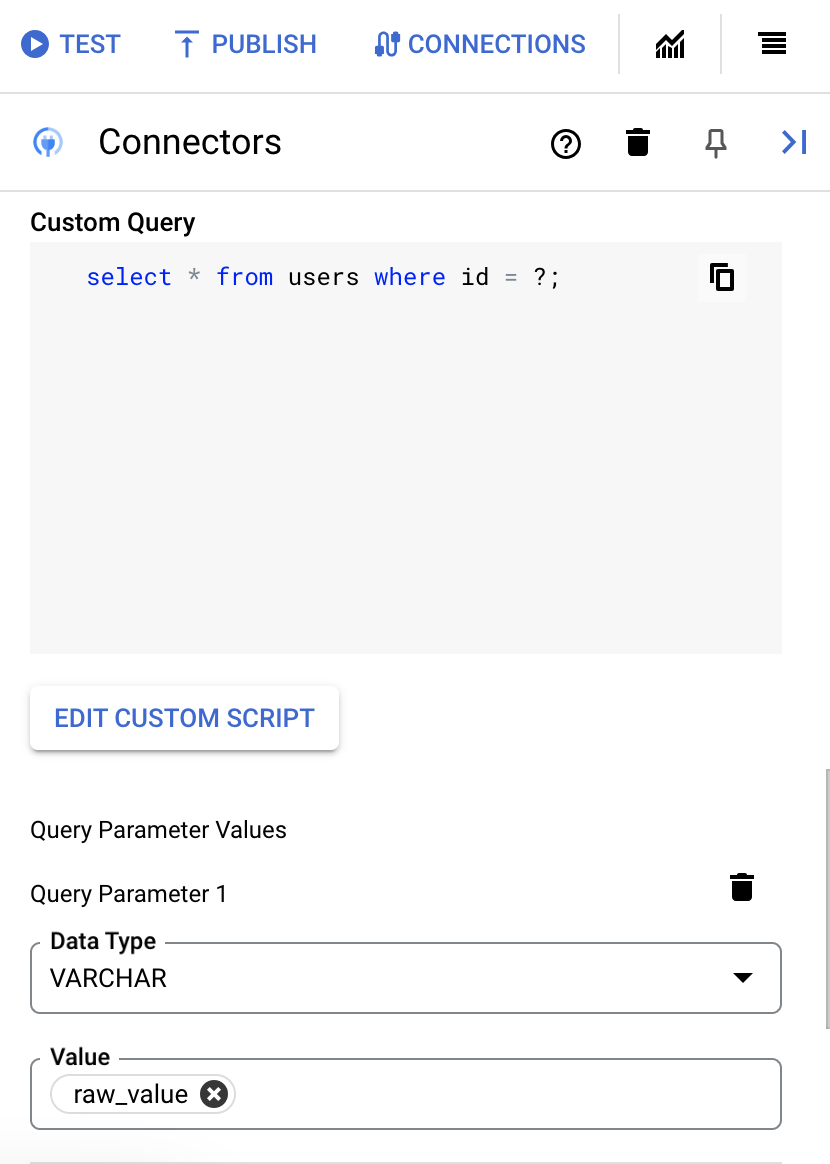
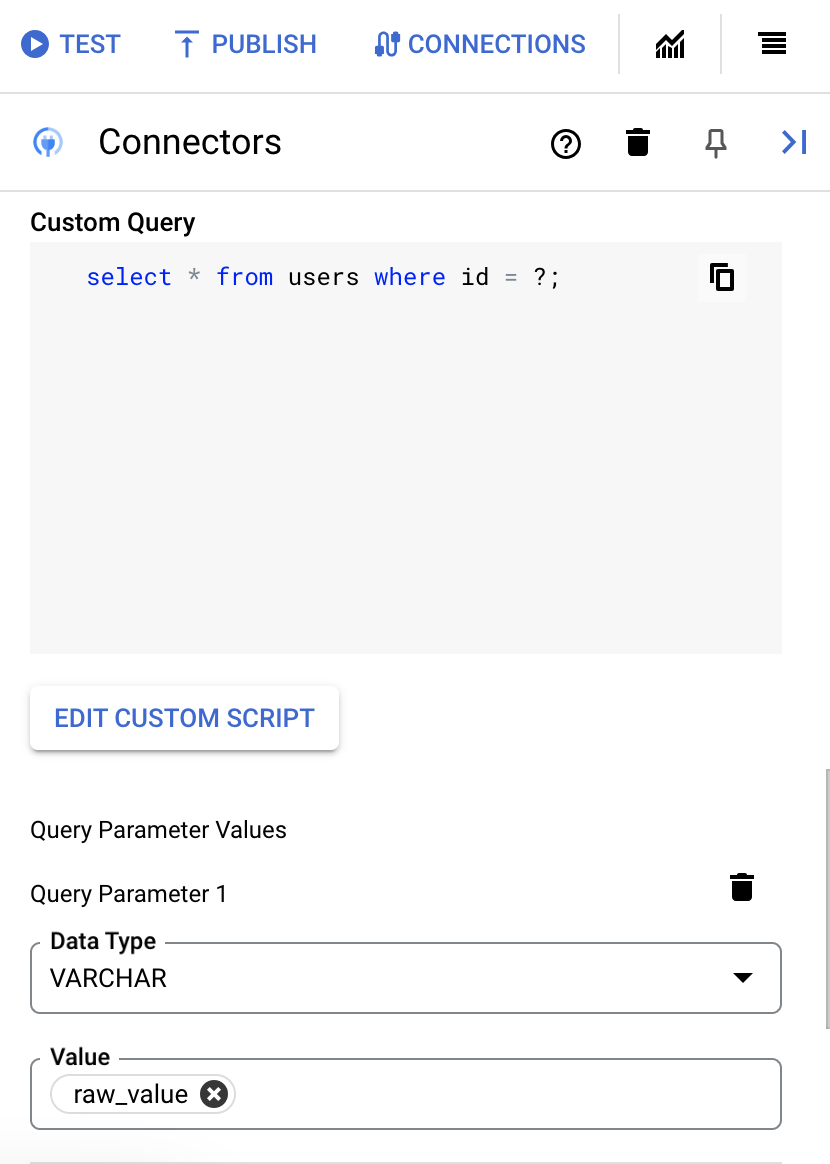
Para adicionar parâmetros de consulta, faça o seguinte:
- Na lista Tipo, selecione o tipo de dados do parâmetro.
- No campo Valor, introduza o valor do parâmetro.
- Para adicionar vários parâmetros, clique em + Adicionar parâmetro de consulta.
A ação Executar consulta personalizada não suporta variáveis de matriz.
- No campo Tempo limite após, introduza o número de segundos a aguardar até que a consulta seja executada.
Após a execução bem-sucedida, esta ação devolve o estado 200 (OK) com um corpo de resposta que tem os resultados da consulta.
Exemplos de ações
Esta secção descreve como realizar algumas das ações neste conector.
Exemplo: criar um nó
Este exemplo mostra como criar um novo nó.
- Na caixa de diálogo
Configure Connector, selecioneRegion, Connection, and Actions. - Selecione
Execute Custom Querynas ações e, de seguida, clique em Concluído. - Na secção Entrada de tarefas de Conector, clique em
Edit Custom Scripte, de seguida, introduza um valor semelhante ao seguinte no campoCustom Query:CREATE (:Movie {title: 'Hey', release_year: 2010})
Se a ação for bem-sucedida, o parâmetro de resposta connectorOutputPayload da tarefa Execute Custom Query dá uma carga útil em branco [ ].
Exemplo: atualize um nó
Este exemplo mostra como atualizar um nó.
- Na caixa de diálogo
Configure Connector, selecioneRegion, Connection and Actions. - Selecione
Execute Custom Querynas ações e, de seguida, clique em Concluído. - Na secção Entrada de tarefas de Conector, clique em
Edit Custom Scripte, de seguida, introduza um valor semelhante ao seguinte no campoCustom Query:match(m:Movie{title: 'Inception'}) set m.release_year=2011 return m
Se a ação for bem-sucedida, o valor do parâmetro de resposta da tarefa é semelhante ao seguinte:Execute Custom QueryconnectorOutputPayload
[{ "m": "{\"release_year\":2011,\"title\":\"Inception\"}" }]
Exemplo: elimine um nó
Este exemplo mostra como eliminar um nó.
- Na caixa de diálogo
Configure Connector, selecioneRegion, Connection and Actions. - Selecione
Execute Custom Querynas ações e, de seguida, clique em Concluído. - Na secção Entrada de tarefas de Conector, clique em
Edit Custom Scripte, de seguida, introduza um valor semelhante ao seguinte no campoCustom Query:match(m:Movie{title: 'hey'}) delete m
Se a ação for bem-sucedida, o parâmetro de resposta connectorOutputPayload da tarefa Execute Custom Query dá uma carga útil em branco [ ].
Exemplo: crie uma relação
Este exemplo mostra como criar uma relação.
- Na caixa de diálogo
Configure Connector, selecioneRegion, Connection and Actions. - Selecione
Execute Custom Querynas ações e, de seguida, clique em Concluído. - Na secção Entrada de tarefas de Conector, clique em
Edit Custom Scripte, de seguida, introduza um valor semelhante ao seguinte no campoCustom Query:CREATE(movie:Movie {title: 'bcon'}), (actor:Actor {name: 'leo'}) CREATE(actor)-[:ACTED_IN]->(movie)
Se a ação for bem-sucedida, o parâmetro de resposta connectorOutputPayload da tarefa Execute Custom Query dá uma carga útil em branco [ ].
Exemplo: atualize uma relação
Este exemplo mostra como atualizar uma relação.
- Na caixa de diálogo
Configure Connector, selecioneRegion, Connection and Actions. - Selecione
Execute Custom Querynas ações e, de seguida, clique em Concluído. - Na secção Entrada de tarefas de Conector, clique em
Edit Custom Scripte, de seguida, introduza um valor semelhante ao seguinte no campoCustom Query:match(movie:Movie {title: 'demo'}), (actor:Actor {name: 'first'}) match(actor)-[r:ACTED_IN]->(movie) set actor.name='second',r.year=2024 return actor,r,movie
Se a ação for bem-sucedida, o valor do parâmetro de resposta da tarefa é semelhante ao seguinte:Execute Custom QueryconnectorOutputPayload
[{ "actor": "{\"name\":\"second\"}", "r": "{\"year\":2024}", "movie": "{\"title\":\"demo\"}" }]
Exemplo: elimine uma relação
Este exemplo mostra como eliminar uma relação.
- Na caixa de diálogo
Configure Connector, selecioneRegion, Connection and Actions. - Selecione
Execute Custom Querynas ações e, de seguida, clique em Concluído. - Na secção Entrada de tarefas de Conector, clique em
Edit Custom Scripte, de seguida, introduza um valor semelhante ao seguinte no campoCustom Query:MATCH(movie:Movie {title: 'bcon44'}), (actor:Actor {name: 'jacky'}) MATCH(actor)-[r:ACTED_IN]->(movie) delete r
Se a ação for bem-sucedida, o parâmetro de resposta connectorOutputPayload da tarefa Execute Custom Query dá uma carga útil em branco [ ].
Exemplo: atualize uma etiqueta de nó
Este exemplo mostra como atualizar uma etiqueta de nó.
- Na caixa de diálogo
Configure Connector, selecioneRegion, Connection and Actions. - Selecione
Execute Custom Querynas ações e, de seguida, clique em Concluído. - Na secção Entrada de tarefas de Conector, clique em
Edit Custom Scripte, de seguida, introduza um valor semelhante ao seguinte no campoCustom Query:MATCH (n:Person) where id(n)=18 set n:Actor RETURN n
Se a ação for bem-sucedida, o valor do parâmetro de resposta da tarefa é semelhante ao seguinte:Execute Custom QueryconnectorOutputPayload
[{ "n": "{\"born\":1962,\"name\":\"Demi Moore\"}" }]
Exemplo: atualize o tipo de relação
Este exemplo mostra como atualizar um tipo de relação.
- Na caixa de diálogo
Configure Connector, selecioneRegion, Connection and Actions. - Selecione
Execute Custom Querynas ações e, de seguida, clique em Concluído. - Na secção Entrada de tarefas de Conector, clique em
Edit Custom Scripte, de seguida, introduza um valor semelhante ao seguinte no campoCustom Query:MATCH (n:Person) where id(n)=18 set n.born=1963 RETURN n
Se a ação for bem-sucedida, o valor do parâmetro de resposta da tarefa é semelhante ao seguinte:Execute Custom QueryconnectorOutputPayload
[{ "n": "{\"born\":1963,\"name\":\"Demi Moore\"}" }]
Exemplo: crie um tipo de dados
Este exemplo mostra como criar um tipo de dados.
- Na caixa de diálogo
Configure Connector, selecioneRegion, Connection and Actions. - Selecione
Execute Custom Querynas ações e, de seguida, clique em Concluído. - Na secção Entrada de tarefas de Conector, clique em
Edit Custom Scripte, de seguida, introduza um valor semelhante ao seguinte no campoCustom Query:CREATE (:Product {unitPrice: 109.50, unitsInStock: 390, supplierID: "1", productID: "dumy-2", discontinued: false, quantityPerUnit: "10 boxes x 20 bags", productName: "productName-1", unitsOnOrder: 0, reorderLevel: 10, supplier: ["1"], expiry: Duration("P14DT18H12M"), categoryID: "1", updatedAt: DateTime("1984-11-11T12:31:14Z")})
Se a ação for bem-sucedida, o parâmetro de resposta connectorOutputPayload da tarefa Execute Custom Query dá uma carga útil em branco [ ].
Exemplo: atualize um tipo de dados
Este exemplo mostra como atualizar um tipo de dados.
- Na caixa de diálogo
Configure Connector, selecioneRegion, Connection and Actions. - Selecione
Execute Custom Querynas ações e, de seguida, clique em Concluído. - Na secção Entrada de tarefas de Conector, clique em
Edit Custom Scripte, de seguida, introduza um valor semelhante ao seguinte no campoCustom Query:match(p:Product{productID: "dumy-1"}) set p.duration = Duration("P15DT19H12M"), p.updatedAt=DateTime("1984-11-12T12:31:14Z") return p
Se a ação for bem-sucedida, o valor do parâmetro de resposta da tarefa é semelhante ao seguinte:Execute Custom QueryconnectorOutputPayload
[{ "p": "{\"unitPrice\":109.5, \"unitsInStock\":390, \"supplierID\":\"1\", \"productID\":\"dumy-1\", \"discontinued\":false, \"quantityPerUnit\":\"10 boxes x 20 bags\", \"productName\":\"productName-1\", \"unitsOnOrder\":0, \"duration\":\"P15DT19H12M\", \"reorderLevel\":10, \"supplier\":[\"1\"], \"expiry\":\"P14DT18H12M\", \"categoryID\":\"1\", \"updatedAt\":\"1984-11-12T12:31:14Z\"}" }, { "p":"{\"unitPrice\":109.5, \"unitsInStock\":390, \"supplierID\":\"1\", \"productID\":\"dumy-1\", \"discontinued\":false, \"quantityPerUnit\":\"10 boxes x 20 bags\", \"productName\":\"productName-1\", \"unitsOnOrder\":0, \"duration\":\"P15DT19H12M\", \"reorderLevel\":10, \"supplier\":[\"1\"], \"expiry\":\"P14DT18H12M\", \"categoryID\":\"1\", \"updatedAt\":\"1984-11-12T12:31:14Z\"}" }]
Exemplo: elimine um tipo de dados
Este exemplo mostra como eliminar um tipo de dados.
- Na caixa de diálogo
Configure Connector, selecioneRegion, Connection and Actions. - Selecione
Execute Custom Querynas ações e, de seguida, clique em Concluído. - Na secção Entrada de tarefas de Conector, clique em
Edit Custom Scripte, de seguida, introduza um valor semelhante ao seguinte no campoCustom Query:match(p:Product{productID: "dumy-2"}) delete p
Este exemplo mostra como eliminar um tipo de dados.
Se a ação for bem-sucedida, o parâmetro de resposta connectorOutputPayload da tarefa Execute Custom Query dá uma carga útil em branco [ ].
Exemplo: obter a contagem de nós
Este exemplo mostra como obter a contagem de nós.
- Na caixa de diálogo
Configure Connector, selecioneRegion, Connection and Actions. - Selecione
Execute Custom Querynas ações e, de seguida, clique em Concluído. - Na secção Entrada de tarefas de Conector, clique em
Edit Custom Scripte, de seguida, introduza um valor semelhante ao seguinte no campoCustom Query:MATCH () RETURN count(*) AS numNodes
Se a ação for bem-sucedida, o parâmetro de resposta connectorOutputPayload da tarefa Execute Custom Query fornece o payload, que é semelhante ao seguinte:
[{ "numNodes": 6267.0 }]
Exemplos de operações de entidades
Esta secção mostra como realizar algumas das operações de entidades neste conector.
Exemplo: listar todos os idiomas
Este exemplo mostra como listar todos os idiomas.
- Na caixa de diálogo
Configure connector task, clique emEntities. - Selecione multilanguage_table na lista
Entity. - Selecione a operação
Liste, de seguida, clique em Concluído. - Na secção Mapeador de dados, clique em Abrir editor de mapeamento de dados e, aí, pode definir a filterClause de acordo com o seu requisito.
Exemplo: obter um idioma
Este exemplo mostra como obter um idioma.
- Na caixa de diálogo
Configure connector task, clique emEntities. - Selecione multilanguage_table na lista
Entity. - Selecione a operação
Gete, de seguida, clique em Concluído. - Defina o ID da entidade para obter um único idioma. Para definir o ID da entidade, na secção Mapeador de dados, clique em Abrir editor de mapeamento de dados e, em seguida, introduza
58.0no campo Valor de entrada e escolha entityId como variável local.
Crie ligações com o Terraform
Pode usar o recurso do Terraform para criar uma nova associação.
Para saber como aplicar ou remover uma configuração do Terraform, consulte os comandos básicos do Terraform.
Para ver um modelo do Terraform de exemplo para a criação de ligações, consulte o modelo de exemplo.
Quando criar esta associação através do Terraform, tem de definir as seguintes variáveis no ficheiro de configuração do Terraform:
| Nome do parâmetro | Tipo de dados | Obrigatória | Descrição |
|---|---|---|---|
| proxy_enabled | BOOLEAN | Falso | Selecione esta caixa de verificação para configurar um servidor proxy para a ligação. |
| proxy_auth_scheme | ENUM | Falso | O tipo de autenticação a usar para autenticar no proxy ProxyServer. Os valores suportados são: BASIC, DIGEST, NONE |
| proxy_user | STRING | Falso | Um nome de utilizador a ser usado para autenticar no proxy ProxyServer. |
| proxy_password | SECRET | Falso | Uma palavra-passe a usar para autenticar no proxy ProxyServer. |
| proxy_ssltype | ENUM | Falso | O tipo de SSL a usar quando se liga ao proxy ProxyServer. Os valores suportados são: AUTO, ALWAYS, NEVER, TUNNEL |
| user_defined_views | STRING | Falso | Um caminho de ficheiro que aponta para o ficheiro de configuração JSON que contém as suas vistas personalizadas. |
Use a ligação Neo4J numa integração
Depois de criar a ligação, esta fica disponível no Apigee Integration e no Application Integration. Pode usar a ligação numa integração através da tarefa Conectores.
- Para compreender como criar e usar a tarefa Connectors no Apigee Integration, consulte o artigo Tarefa Connectors.
- Para compreender como criar e usar a tarefa Connectors na integração de aplicações, consulte o artigo Tarefa Connectors.
Obtenha ajuda da comunidade do Google Cloud
Pode publicar as suas perguntas e discutir este conector na comunidade do Google Cloud nos Fóruns do Cloud.O que se segue?
- Compreenda como suspender e retomar uma associação.
- Compreenda como monitorizar a utilização do conector.
- Compreenda como ver os registos do conetor.

